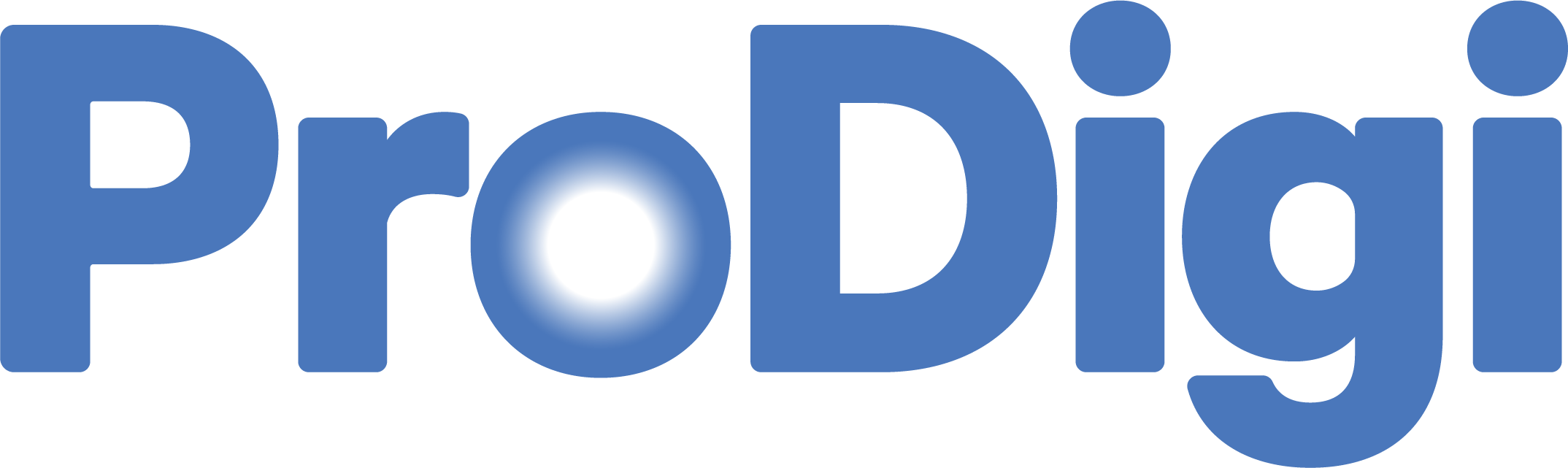Amb el perfil d’administrador podem organitzar el material educatiu i assignar-lo tant als alumnes com als professors del centre amb un sol clic. En aquesta guia aprendrem a fer-ho en 4 passos molt senzills.
Podeu accedir al guió d’instruccions, més detallat, descarregant-vos-el aquí.
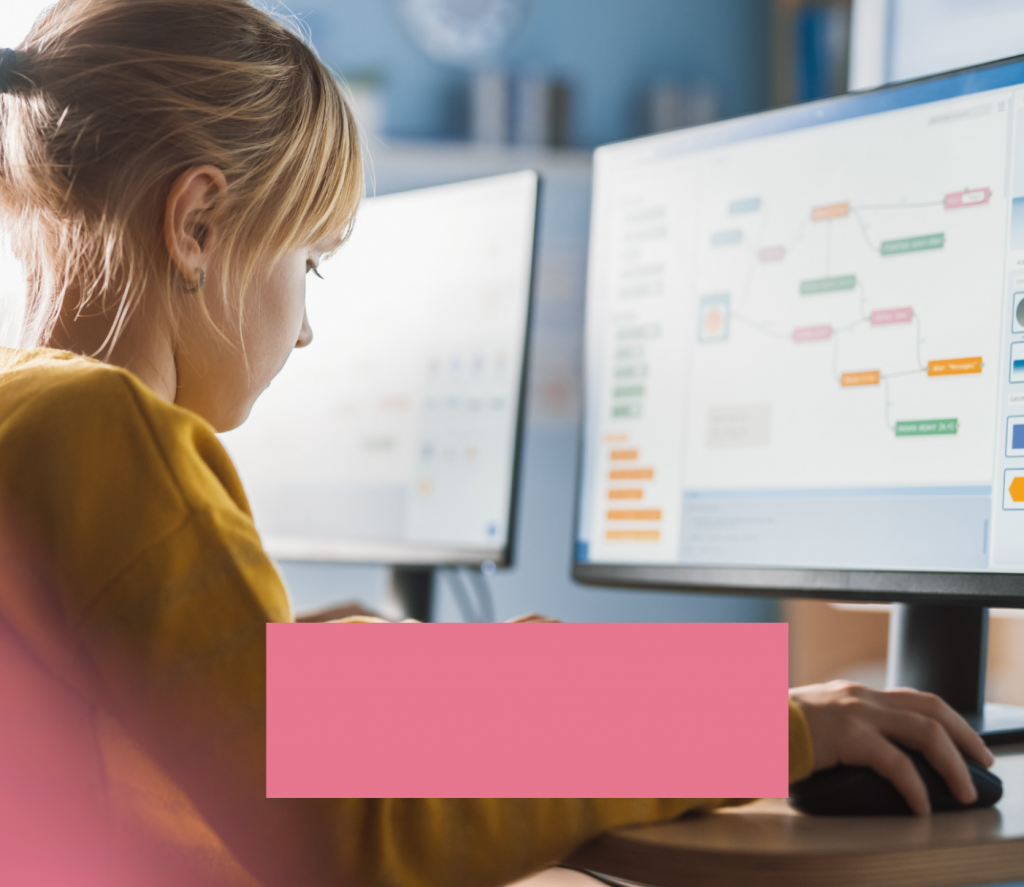
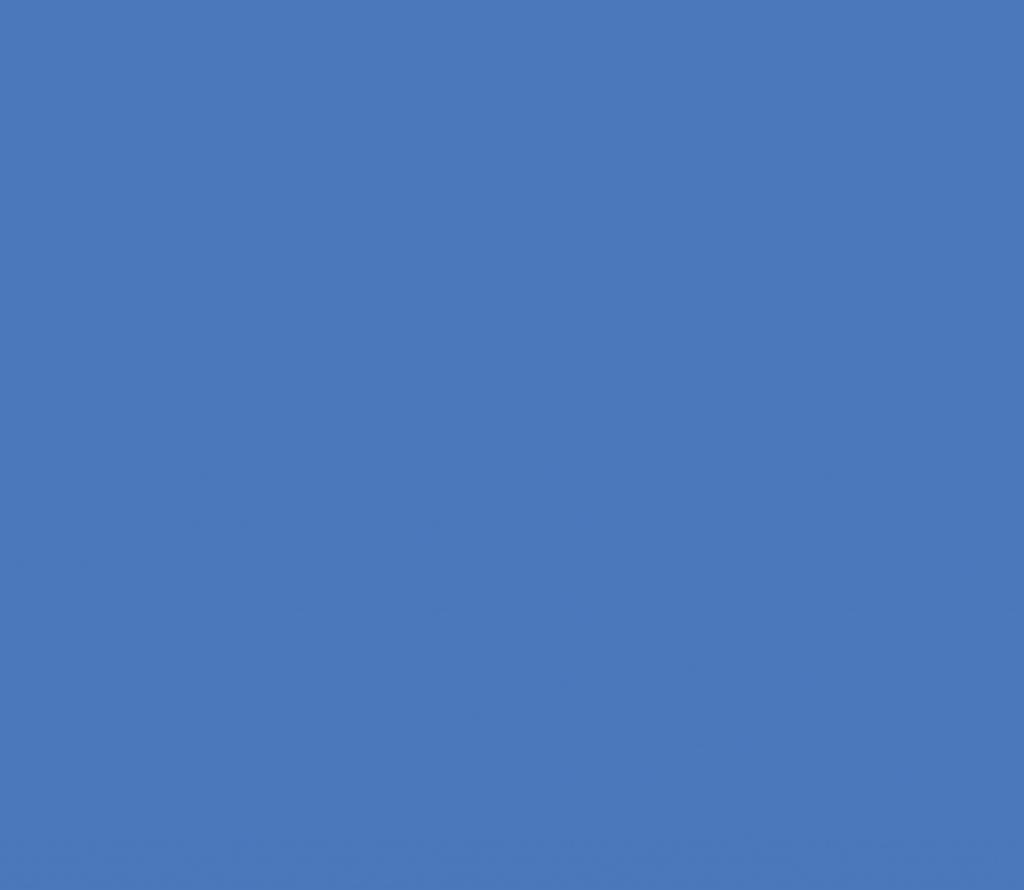

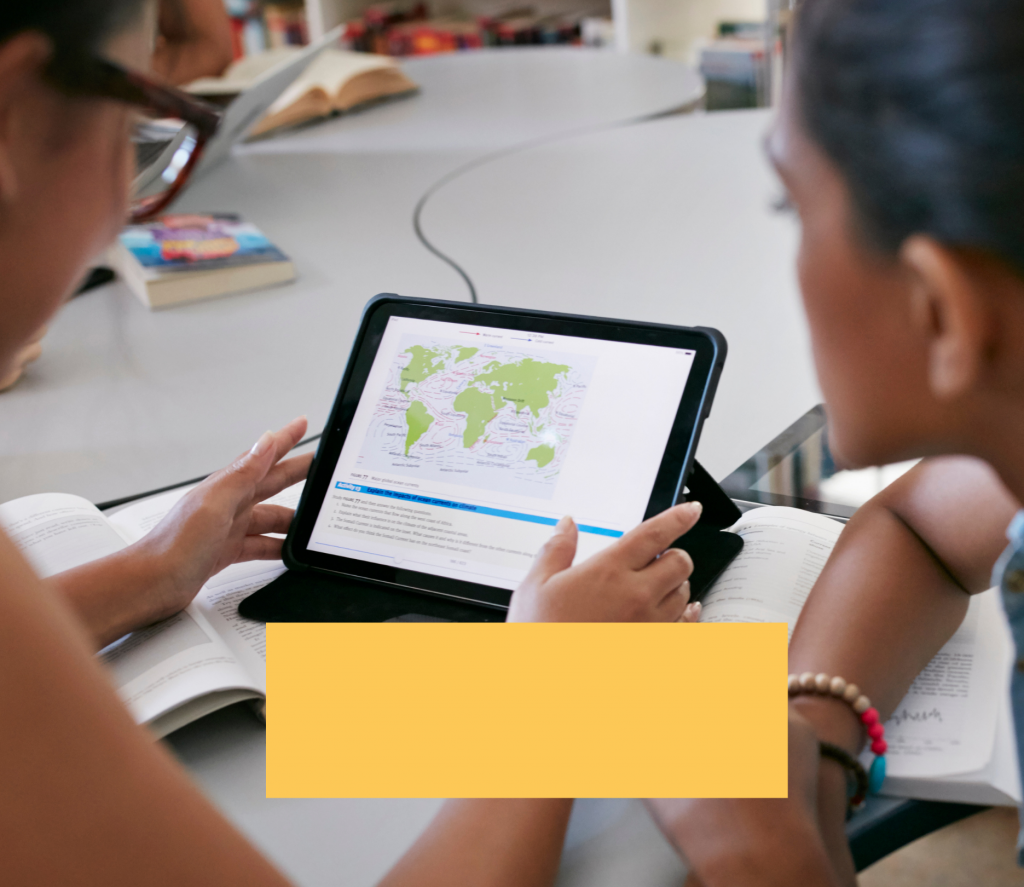
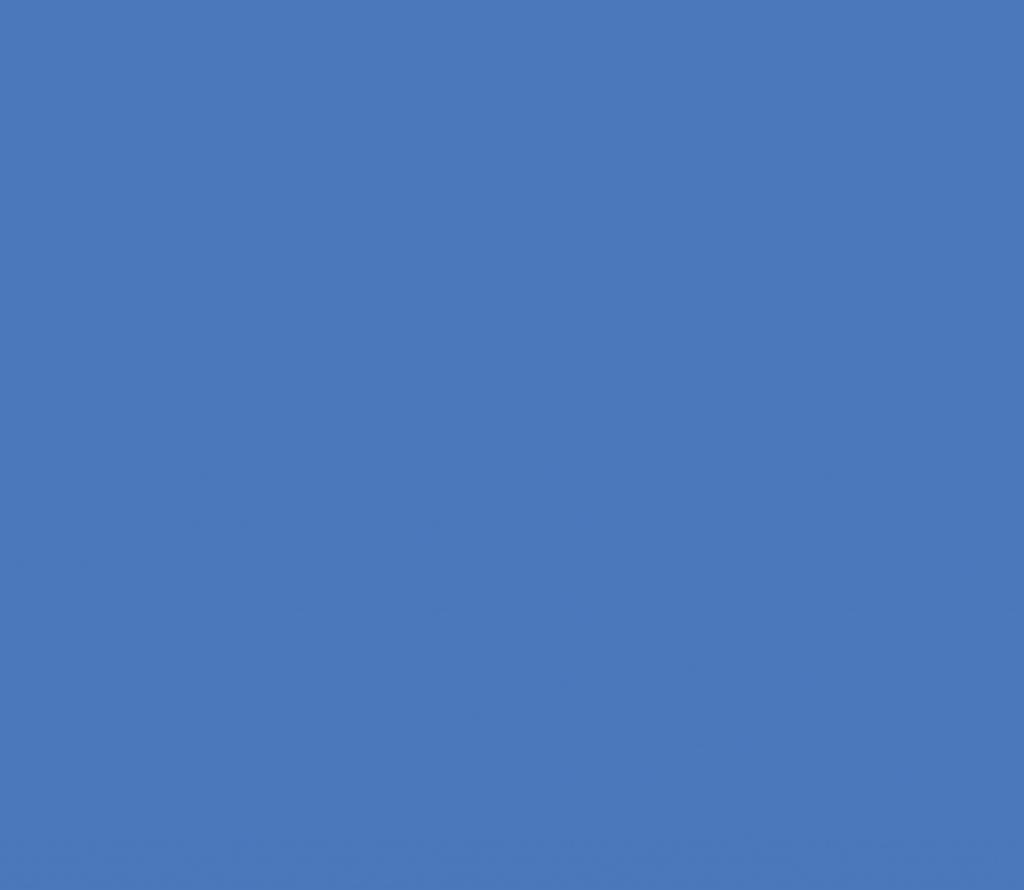
En segon lloc, toca crear la base de dades afegint els noms i cognoms dels nostres estudiants i professors dins les aules corresponents.
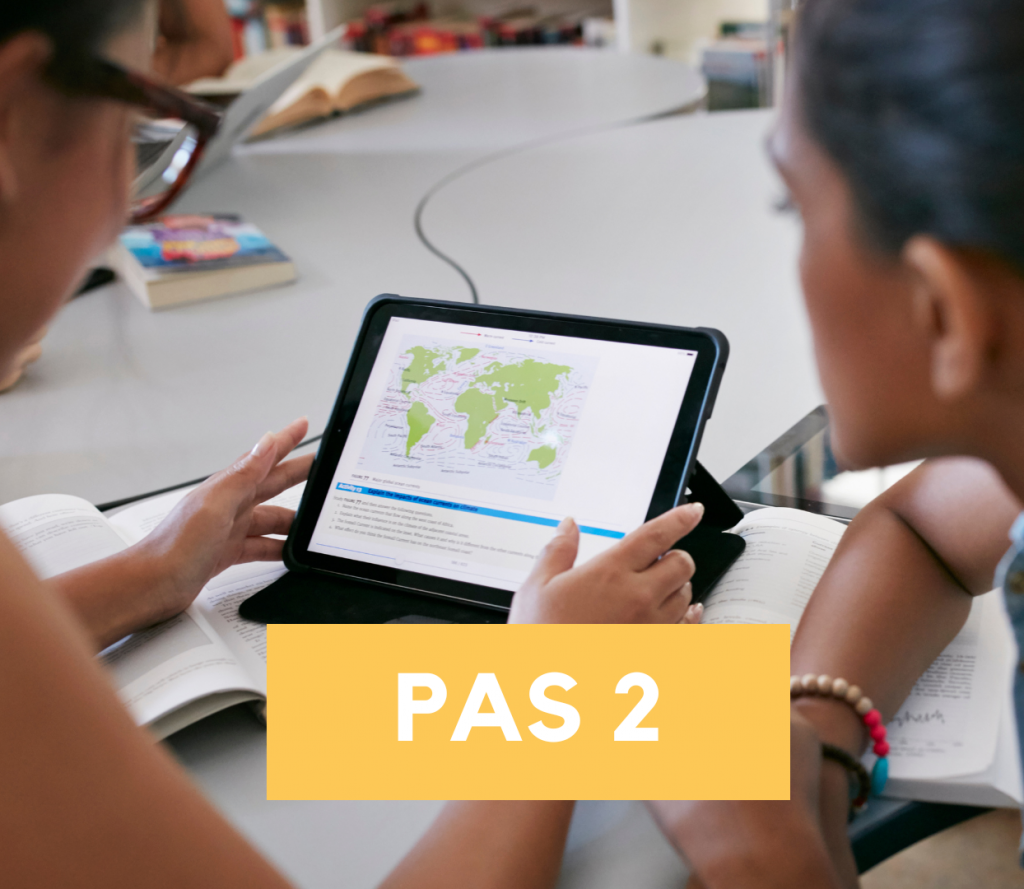
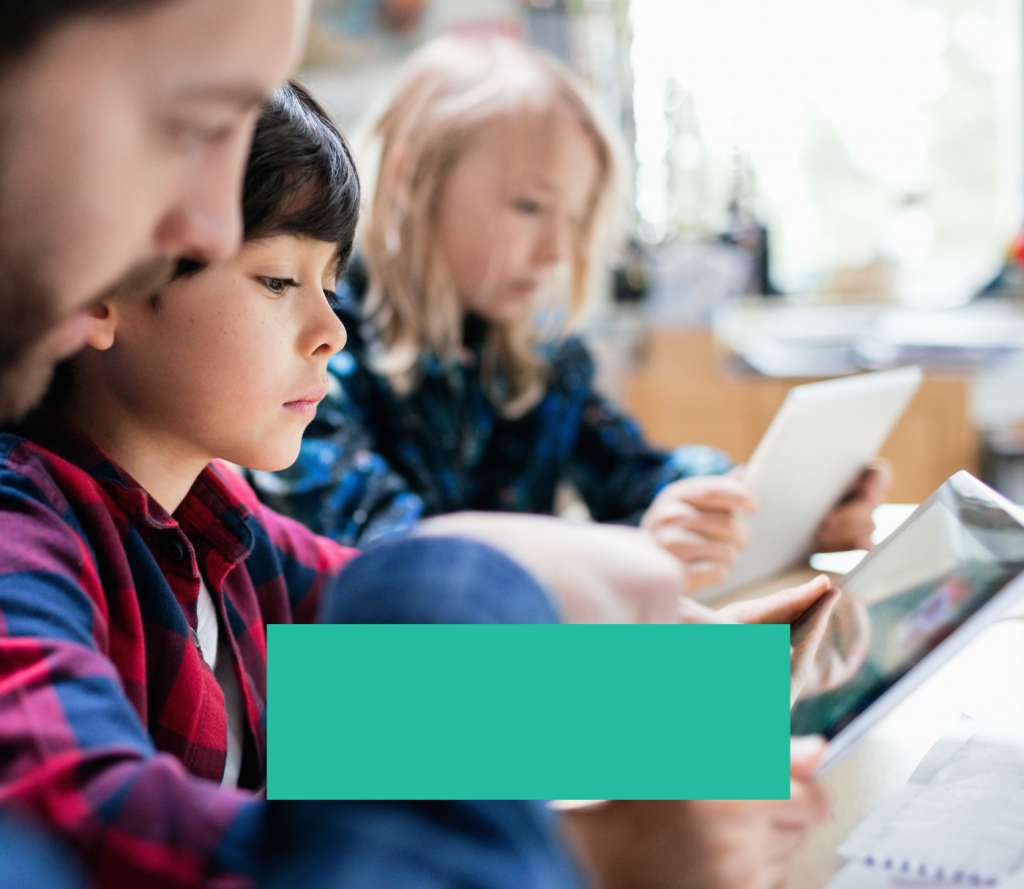
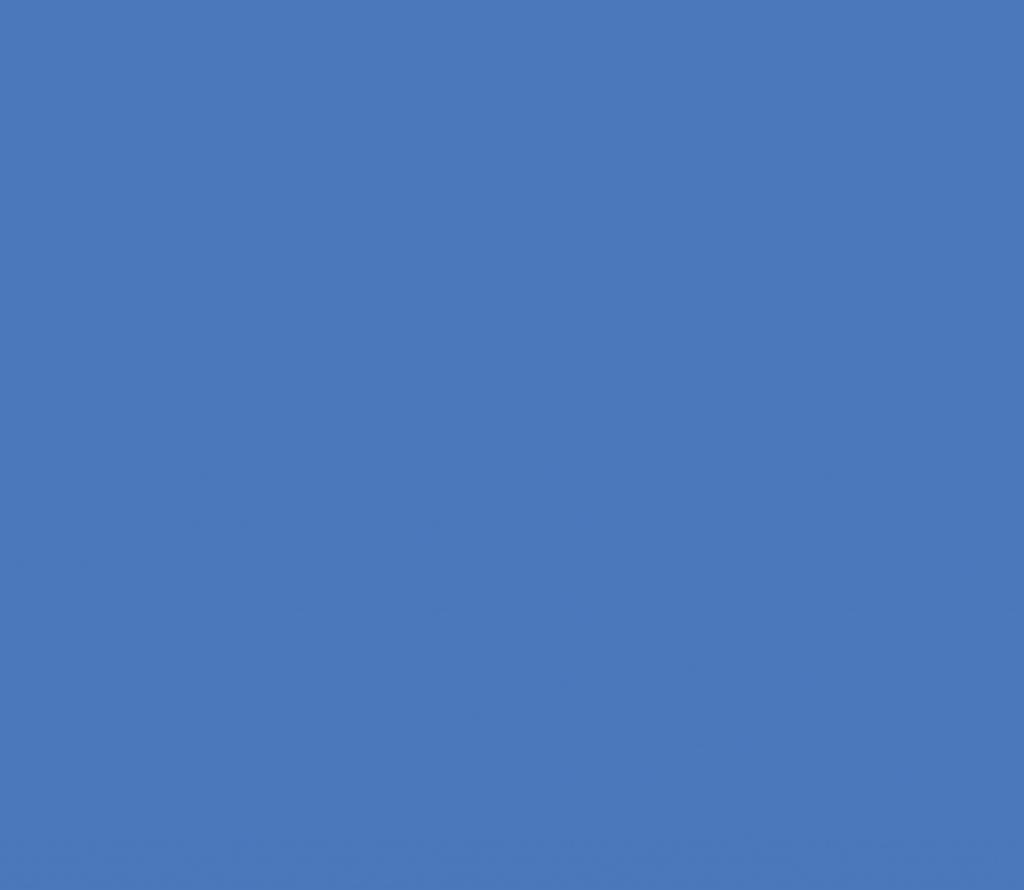
Per acabar, hem de repartir les llicències dels llibres digitals tant als alumnes com als professors perquè puguin accedir als nostres continguts.

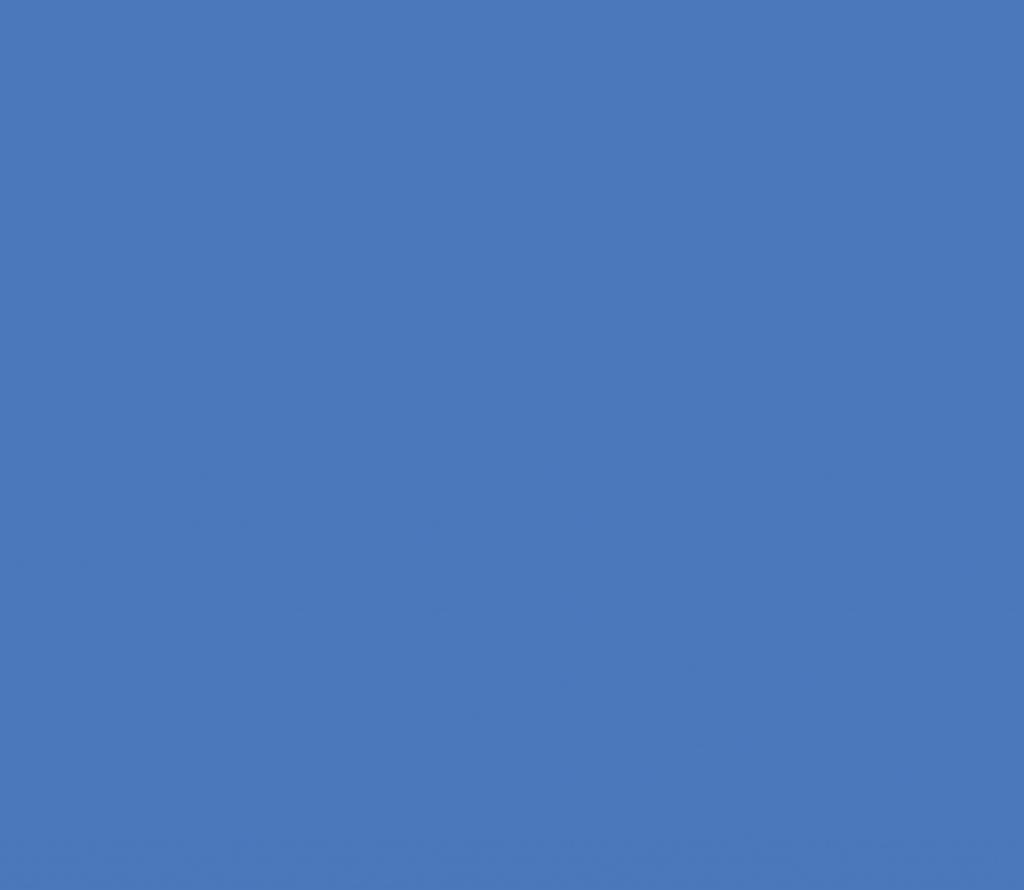

| Galeta | Durada | Descripció |
|---|---|---|
| cookielawinfo-checkbox-analytics | 11 months | This cookie is set by GDPR Cookie Consent plugin. The cookie is used to store the user consent for the cookies in the category "Analytics". |
| cookielawinfo-checkbox-functional | 11 months | The cookie is set by GDPR cookie consent to record the user consent for the cookies in the category "Functional". |
| cookielawinfo-checkbox-necessary | 11 months | This cookie is set by GDPR Cookie Consent plugin. The cookies is used to store the user consent for the cookies in the category "Necessary". |
| cookielawinfo-checkbox-others | 11 months | This cookie is set by GDPR Cookie Consent plugin. The cookie is used to store the user consent for the cookies in the category "Other. |
| cookielawinfo-checkbox-performance | 11 months | This cookie is set by GDPR Cookie Consent plugin. The cookie is used to store the user consent for the cookies in the category "Performance". |
| CookieLawInfoConsent | 1 year | Records the default button state of the corresponding category & the status of CCPA. It works only in coordination with the primary cookie. |
| viewed_cookie_policy | 11 months | The cookie is set by the GDPR Cookie Consent plugin and is used to store whether or not user has consented to the use of cookies. It does not store any personal data. |
| Galeta | Durada | Descripció |
|---|---|---|
| _ga | 2 years | The _ga cookie, installed by Google Analytics, calculates visitor, session and campaign data and also keeps track of site usage for the site's analytics report. The cookie stores information anonymously and assigns a randomly generated number to recognize unique visitors. |
| _ga_1E7HP3RHHP | 2 years | This cookie is installed by Google Analytics. |
| vuid | 2 years | Vimeo installs this cookie to collect tracking information by setting a unique ID to embed videos to the website. |
| Galeta | Durada | Descripció |
|---|---|---|
| wp-wpml_current_language | session | No description available. |
| Galeta | Durada | Descripció |
|---|---|---|
| aka_debug | session | Vimeo sets this cookie which is essential for the website to play video functionality. |
| wpml_browser_redirect_test | session | This cookie is set by WPML WordPress plugin and is used to test if cookies are enabled on the browser. |